ps韩系唯美调色教程(2)
来源:网络
作者:眠
学习:7416人次
步骤6:把颜色调柔和,新建调整图层,曲线,参数如图
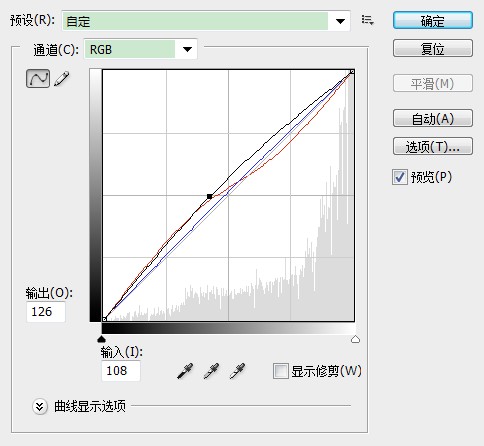
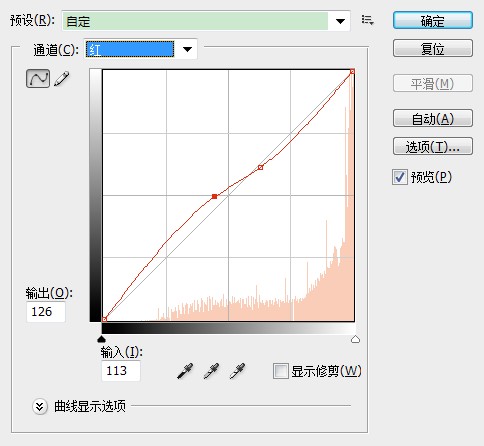
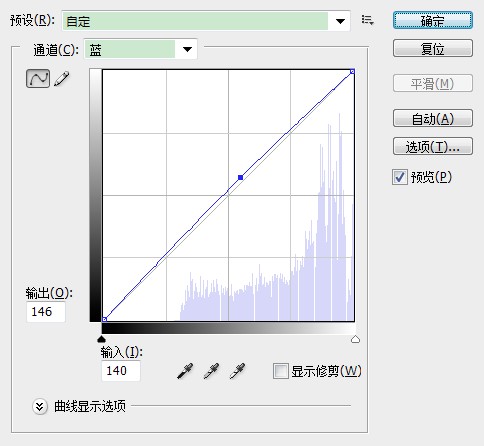
步骤7:alt+shift+ctrl+e盖印图层,得到图层2
步骤8:加深对比色的同时不是掉柔和的效果,新建调整图层,色相饱和度,参数如图
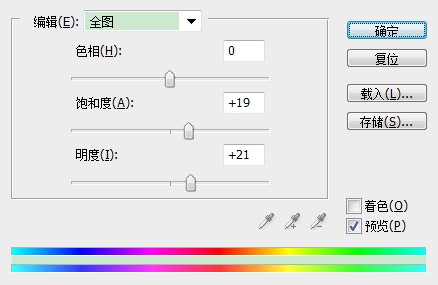
步骤9:再一次alt+shift+ctrl+e盖印图层,得到图层3
步骤10:修正偏红或偏黄的颜色
最终效果!

学习 · 提示
相关教程
关注大神微博加入>>
网友求助,请回答!







